Android-Geräte sind mit Anwendungen gefüllt, die für Videoanrufe verwendet werden können. Sie können einfach jede App aus dem Google Play Store herunterladen, aber das einzig Negative an diesen Anwendungen ist, dass sie nicht in die FaceTime-App integriert werden können. Die App von Apple bietet eine bessere Sicherheit und ein besseres Videoanruferlebnis. Die Anwendung ist jedoch nur für iOS 15- oder macOS 12-Monterey-Geräte verfügbar.
Nun hat ein Unternehmen kürzlich angekündigt, dass Apple-Nutzer auch mit Android-Nutzern FaceTime nutzen können. In diesem Artikel haben wir alle Informationen geteilt, die Sie benötigen, um eine Verbindung mit FaceTime herzustellen. Im ersten Abschnitt haben wir geteilt, wie Apples FaceTime auf Android funktioniert.
Wie funktioniert FaceTime auf Android?
Es ist kein Geheimnis, dass sich die Anwendung von Apple in einem separaten geschlossenen Ökosystem befindet. Sogar die Cuprtina, die einen Dienst einführt, hätte zahlreiche Einschränkungen. Ähnlich wie bei FaceTime auf Android ist es nicht anders. Nachfolgend finden Sie einige Hinweise, die Ihnen helfen, die Funktion von FaceTime für Android zu verstehen.
1. Verfügbarkeit der FaceTime-Anwendung
Wenn Sie die FaceTime-App auf einem Android-Telefon installieren möchten, müssen Sie möglicherweise etwas länger warten, da das Unternehmen die App noch nicht gestartet hat. Benutzer können nur Facetime über einen Link verwenden. Solange der Android-Benutzer den Link nicht hat, kann er dem Anruf nicht beitreten.
2. FaceTime-Link von Android erstellen
Android-Benutzer können keine Links für FaceTime erstellen, da bisher keine Anwendung verfügbar ist. Benutzer können nur über den vom iPhone- oder iPad-Benutzer erstellten Link teilnehmen.
3. Browser-Unterstützung
Der FaceTime für Android-Link wird nur in Safari- und Chrome-Browsern unterstützt. Nachdem Sie auf den Link geklickt haben, werden Sie zum Browser weitergeleitet und müssen dort Ihren Namen eingeben. Sobald Sie damit fertig sind, müssen Ihre Freunde, die Ihnen den Einladungslink gesendet haben, diesen für den Einlass genehmigen.
4. Bildschirmfreigabe auf Android
Android-Benutzer dürfen während FaceTimes keine Bildschirme teilen, da dies nur für iOS-Benutzer mit Version 15 verfügbar ist.
Dies sind einige der grundlegenden Informationen, die Sie zur Funktionsweise von FaceTime auf Android wissen müssen. Nun, da Sie alles wissen, schauen wir uns an, wie Sie FaceTime auf Android und iOS einrichten.
Lesen Sie auch: Die 13 besten Video-Chat- und Anruf-Apps für Android im Jahr 2021
Wie erstelle ich einen FaceTime-Link auf einem iOS-Gerät?
Wie oben erwähnt, können FaceTime-Links nur von iOS-Benutzern erstellt werden. Hier sind die Schritte, die Sie zum Erstellen des Links ausführen müssen.
- Öffnen Sie die Anwendung, auf dem Startbildschirm können Sie eine neu hinzugefügte Option sehen 'Link erstellen'
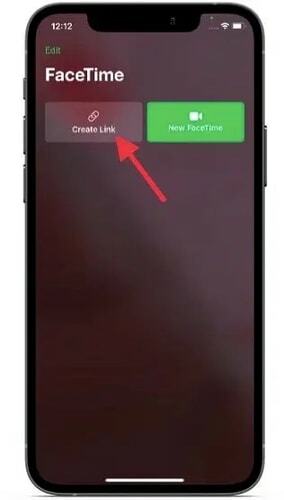
- Tippen Sie auf die Schaltfläche Erstellen und dann auf das 'ich' Symbol
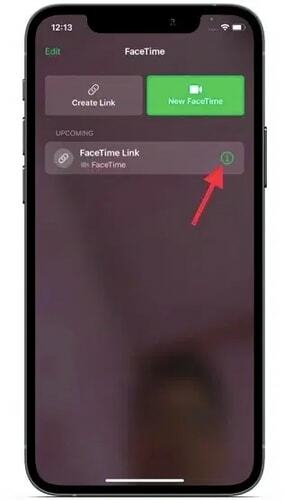
- Als nächstes müssen Sie auf das tippen 'Einen Link teilen' Möglichkeit
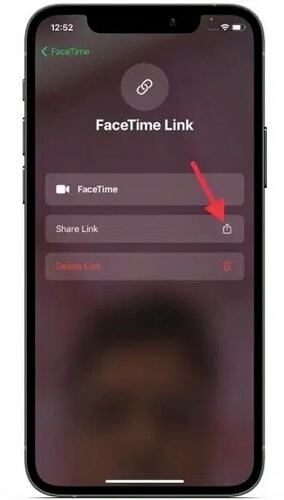
- Es öffnet sich ein neues Freigabefenster, wähle die Plattform mit der Sie den Link teilen möchten
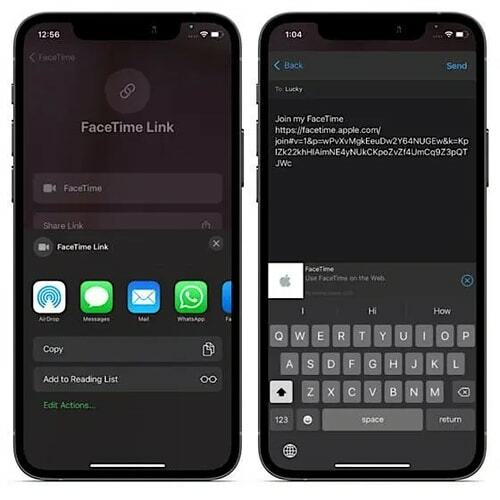
Sobald der Link geteilt wurde, kann der Empfänger einen Zugang zu FaceTime erhalten. Sie müssen jedoch endlich die Erlaubnis erteilen, sie hereinzulassen. Dies waren die einfachen Schritte, die Sie auf iOS-Geräten ausführen müssen. Als nächstes sehen wir uns an, wie Sie FaceTime auf Android einrichten können.
Lesen Sie auch: Top 13 der besten Voice Changer-Apps für Android und iPhone im Jahr 2021
Treten Sie FaceTime über den Link bei
Sobald der iOS-Benutzer den Einladungslink für FaceTime gesendet hat, haben Sie die Eintrittskarte. Sie müssen bestimmte Schritte ausführen, um Facetime beizutreten. Nachfolgend finden Sie die Schritte, die Sie ausführen können, um mitzumachen.
- Tippe auf den Link die mit dir geteilt wird
- Es öffnet sich ein neues Fenster, hier müssen Sie Ihren Namen eingeben
- Wenn Sie mit der Eingabe des Namens fertig sind, tippen Sie auf das 'Fortsetzen' Möglichkeit
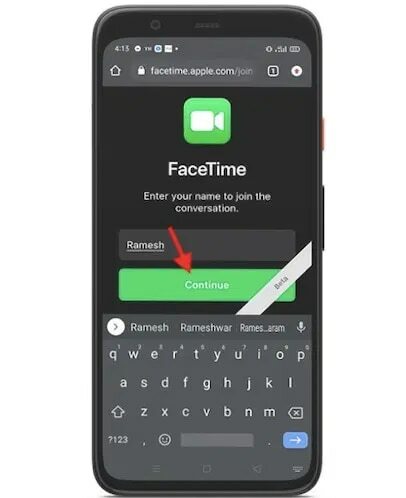
- Als nächstes müssen Sie ermöglichen das Gerät, um Ihre Kamera und Ihr Mikrofon zu verwenden
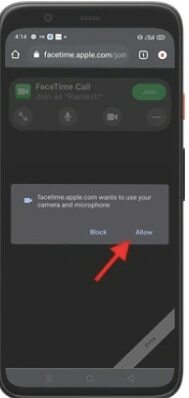
- Jetzt bist du fast da, tippe auf das Schaltfläche "Beitreten" und warte, bis der Benutzer dich reinlässt
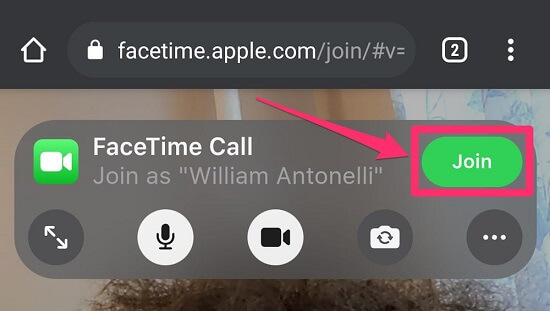
Quelle: businessinsider - Nachdem Sie eingelassen wurden, können Sie mit FaceTime für Android ganz einfach Videoanrufe durchführen
Jetzt können Sie FaceTime ganz einfach auf Android verwenden und problemlos mit Ihren iOS-Freunden und Kollegen chatten. Wenn Sie den Anruf beenden möchten, können Sie einfach auf die Option „Verlassen“ in der oberen rechten Ecke des Bildschirms tippen.
Lesen Sie auch: Top 10 der besten Anrufaufzeichnungs-Apps für Android
Tipp: So fügen Sie das FaceTime-App-Symbol auf dem Android-Startbildschirm hinzu
Den Link zu öffnen und dann immer wieder zum Browser zu wechseln, kann schwierig sein. Um diese Option zu eliminieren, können Sie einfach das Symbol zu Ihrem Startbildschirm hinzufügen. Mit dem Symbol können Sie einfach antippen und das Anruffenster öffnen. Das Beste an dem Link ist, dass er mehrere Tage aktiv ist, sodass Sie das Symbol auf Ihrem Startbildschirm behalten und Ihre Freunde direkt anrufen können. Die Anzahl der Tage, an denen der Link verfügbar sein wird, wird jedoch nicht veröffentlicht.
Jetzt wissen Sie, dass Sie mit nur einem Klick an dem Anruf teilnehmen können. Hier sind die Schritte, mit denen Sie das Symbol auf dem Startbildschirm hinzufügen können.
- Öffne den Link im Browser
- Tippen Sie auf das drei Punkte von der oberen rechten Ecke des Bildschirms
- Tippen Sie nun auf das 'Zum Startbildschirm hinzufügen' Möglichkeit
- Als nächstes erlauben Sie das Popup zum Hinzufügen des Symbols
Das war's, jetzt können Sie das Symbol einfach an einer beliebigen Stelle platzieren und mit nur einem Fingertipp können Sie den Link öffnen und an Anrufen teilnehmen.
Lesen Sie auch: So zeichnen Sie einen FaceTime-Anruf auf dem iPhone und Mac auf
Das Ende: Apple FaceTime für Android Guide
Wenn Sie ein Android-Benutzer sind, können Sie jetzt ganz einfach FaceTime mit Ihrem bekannten mit einem iOS-Gerät verwenden. Die oben genannten Schritte sind für den Chrome-Browser aufgeführt. Selbst wenn Sie Safari verwenden, wäre es etwas ähnlich und Sie können damit fortfahren. Es gibt keine Neuigkeiten für die Anwendung, daher können Sie sich die Tipps ansehen, die besagen, wie Sie das Symbol wie eine Anwendung zu Ihrem Startbildschirm für einen einfachen Zugriff hinzufügen können. Jetzt hoffen wir, dass wir alles zum Einrichten von FaceTime auf Android behandelt haben. Bei Fragen oder Anregungen können Sie uns gerne schreiben. Schreiben Sie sie in den Kommentarbereich unten. Wir werden unser Bestes geben, um Ihnen zu helfen.